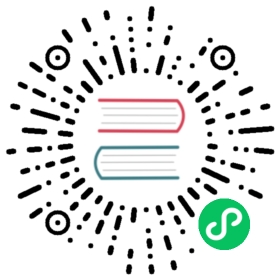发起拉取请求(PR)
说明: 代码开发者们:如果你在为下一个 Kubernetes 发行版本中的某功能特性撰写文档, 请参考为发行版本撰写功能特性文档。
要贡献新的内容页面或者改进已有内容页面,请发起拉取请求(PR)。 请确保你满足了开始之前一节中所列举的所有要求。
如果你所提交的变更足够小,或者你对 git 工具不熟悉,可以阅读 使用 GitHub 提交变更以了解如何编辑页面。
如果所提交的变更较大,请阅读基于本地克隆副本开展工作以学习 如何在你本地计算机上进行修改。
使用 GitHub 提交变更
如果你在 git 工作流方面欠缺经验,这里有一种发起拉取请求的更为简单的方法。 下图勾勒了后续的步骤和细节。
flowchart LR A([fa:fa-user 新的
贡献者]) —- id1[(K8s/Website
GitHub)] subgraph tasks[使用 GitHub 提交变更] direction TB 0[ ] -.- 1[1. 编辑此页] —> 2[2. 使用 GitHub markdown
编辑器进行修改] 2 —> 3[3. 填写 Propose file change] end subgraph tasks2[ ] direction TB 4[4. 选择 Propose file change] —> 5[5. 选择 Create pull request] —> 6[6. 填写 Open a pull request] 6 —> 7[7. 选择 Create pull request] end id1 —> tasks —> tasks2 classDef grey fill:#dddddd,stroke:#ffffff,stroke-width:px,color:#000000, font-size:15px; classDef white fill:#ffffff,stroke:#000,stroke-width:px,color:#000,font-weight:bold classDef k8s fill:#326ce5,stroke:#fff,stroke-width:1px,color:#fff; classDef spacewhite fill:#ffffff,stroke:#fff,stroke-width:0px,color:#000 class A,1,2,3,4,5,6,7 grey class 0 spacewhite class tasks,tasks2 white class id1 k8s
必须启用 JavaScript 才能查看此页内容
插图 - 使用 GitHub 发起一个 PR 的步骤
- 在你发现问题的网页,选择右上角的铅笔图标。 你也可以滚动到页面底端,选择编辑此页。
- 在 GitHub 的 Markdown 编辑器中修改内容。
- 在编辑器的下方,填写 Propose file change 表单。 在第一个字段中,为你的提交消息取一个标题。 在第二个字段中,为你的提交写一些描述文字。
说明: 不要在提交消息中使用 GitHub 关键词。 你可以在后续的 PR 描述中使用这些关键词。
选择 Propose File Change。
选择 Create pull request。
出现 Open a pull request 界面。填写表单:
- Subject 字段默认为提交的概要信息。你可以根据需要修改它。
- Body 字段包含更为详细的提交消息,如果你之前有填写过的话, 以及一些模板文字。填写模板所要求的详细信息, 之后删除多余的模板文字。
- 确保 Allow edits from maintainers 复选框被勾选。
说明: PR 描述信息是帮助 PR 评阅人了解你所提议的变更的重要途径。 更多信息请参考发起一个 PR。
选择 Create pull request。
在 GitHub 上处理反馈意见
在合并 PR 之前,Kubernetes 社区成员会评阅并批准它。 k8s-ci-robot 会基于页面中最近提及的属主来建议评阅人(reviewers)。 如果你希望特定某人来评阅,可以留下评论,提及该用户的 GitHub 用户名。
如果某个评阅人请你修改 PR:
- 前往 Files changed Tab 页面;
- 选择 PR 所修改的任何文件所对应的铅笔(edit)图标;
- 根据建议作出修改;
- 提交所作修改。
如果你希望等待评阅人的反馈,可以每 7 天左右联系一次。 你也可以在 #sig-docs Slack 频道发送消息。
当评阅过程结束,某个评阅人会合并你的 PR。 几分钟之后,你所做的变更就会上线了。
基于本地克隆副本开展工作
如果你有 git 的使用经验,或者你要提议的修改不仅仅几行,请使用本地克隆副本 来开展工作。
首先要确保你在本地计算机上安装了 git。 你也可以使用 git 的带用户界面的应用。
下图显示了基于本地克隆副本开展工作的步骤。 每个步骤的细节如下。
flowchart LR 1[派生 K8s/website
仓库] —> 2[创建本地克隆副本
并指定 upstream 仓库] subgraph changes[你的变更] direction TB S[ ] -.- 3[创建一个分支
例如: my_new_branch] —> 3a[使用文本编辑器
进行修改] —> 4[“使用 Hugo 在本地
预览你的变更
(localhost:1313)
或构建容器镜像”] end subgraph changes2[提交 / 推送] direction TB T[ ] -.- 5[提交你的变更] —> 6[将提交推送到
origin/my_new_branch] end 2 —> changes —> changes2 classDef grey fill:#dddddd,stroke:#ffffff,stroke-width:px,color:#000000, font-size:15px; classDef white fill:#ffffff,stroke:#000,stroke-width:px,color:#000,font-weight:bold classDef k8s fill:#326ce5,stroke:#fff,stroke-width:1px,color:#fff; classDef spacewhite fill:#ffffff,stroke:#fff,stroke-width:0px,color:#000 class 1,2,3,3a,4,5,6 grey class S,T spacewhite class changes,changes2 white
必须启用 JavaScript 才能查看此页内容
插图 - 使用本地克隆副本进行修改
派生 kubernetes/website 仓库
- 前往 kubernetes/website 仓库;
- 选择 Fork.
创建一个本地克隆副本并指定 upstream 仓库
打开终端窗口,克隆你所派生的副本,并更新 Docsy Hugo 主题:
git clone git@github.com/<github_username>/websitecd websitegit submodule update --init --recursive --depth 1
前往新的
website目录,将kubernetes/website仓库设置为upstream远端:cd websitegit remote add upstream https://github.com/kubernetes/website.git
确认你现在有两个仓库,
origin和upstream:git remote -v
输出类似于:
origin git@github.com:<github_username>/website.git (fetch)origin git@github.com:<github_username>/website.git (push)upstream https://github.com/kubernetes/website.git (fetch)upstream https://github.com/kubernetes/website.git (push)
从你的克隆副本取回
origin/master分支,从kubernetes/website取回upstream/main:git fetch origingit fetch upstream
这样可以确保你本地的仓库在开始工作前是最新的。
说明: 此工作流程与 Kubernetes 社区 GitHub 工作流有所不同。在推送你的变更到你的远程派生副本库之前,你不需要将你本地的 main 与 upstream/main 合并。
创建一个分支
决定你要基于哪个分支来开展工作:
- 针对已有内容的改进,请使用
upstream/main。 - 针对已有功能特性的新文档内容,请使用
upstream/main。 - 对于本地化内容,请基于本地化的约定。 可参考本地化 Kubernetes 文档了解详细信息。
- 对于在下一个 Kubernetes 版本中新功能特性的文档,使用独立的功能特性分支。 参考为发行版本撰写功能特性文档了解更多信息。
- 对于很多 SIG Docs 共同参与的,需较长时间才完成的任务,例如内容的重构, 请使用为该任务创建的特性分支。
如果你在选择分支上需要帮助,请在
#sig-docsSlack 频道提问。- 针对已有内容的改进,请使用
基于第 1 步中选定的分支,创建新分支。 下面的例子假定基础分支是
upstream/main:git checkout -b <my_new_branch> upstream/main
使用文本编辑器进行修改。
在任何时候,都可以使用 git status 命令查看你所改变了的文件列表。
提交你的变更
当你准备好发起拉取请求(PR)时,提交你所做的变更。
在你的本地仓库中,检查你要提交的文件:
git status
输出类似于:
On branch <my_new_branch>Your branch is up to date with 'origin/<my_new_branch>'.Changes not staged for commit:(use "git add <file>..." to update what will be committed)(use "git checkout -- <file>..." to discard changes in working directory)modified: content/en/docs/contribute/new-content/contributing-content.mdno changes added to commit (use "git add" and/or "git commit -a")
将 Changes not staged for commit 下列举的文件添加到提交中:
git add <your_file_name>
针对每个文件重复此操作。
添加完所有文件之后,创建一个提交(commit):
git commit -m "Your commit message"
说明: 不要在提交消息中使用任何 GitHub 关键词。 你可以在后续的 PR 描述中使用这些关键词。
推送你本地分支及其中的新提交到你的远程派生副本库:
git push origin <my_new_branch>
在本地预览你的变更
在推送变更或者发起 PR 之前在本地查看一下预览是个不错的主意。 通过预览你可以发现构建错误或者 Markdown 格式问题。
你可以构建网站的容器镜像或者在本地运行 Hugo。 构建容器镜像的方式比较慢,不过能够显示 Hugo 短代码(shortcodes), 因此对于调试是很有用的。
说明: 下面的命令中使用 Docker 作为默认的容器引擎。 如果需要重载这一行为,可以设置 CONTAINER_ENGINE 环境变量。
在本地构建镜像:
# 使用 docker (默认)make container-image### 或 #### 使用 podmanCONTAINER_ENGINE=podman make container-image
在本地构建了
kubernetes-hugo镜像之后,可以构建并启动网站:# 使用 docker (默认)make container-serve### 或 #### 使用 podmanCONTAINER_ENGINE=podman make container-serve
启动浏览器,浏览
https://localhost:1313。 Hugo 会监测文件的变更并根据需要重新构建网站。要停止本地 Hugo 实例,可返回到终端并输入
Ctrl+C,或者关闭终端窗口。
另一种方式是,在你的本地计算机上安装并使用 hugo 命令:
安装 website/netlify.toml 文件中指定的 Hugo 版本。
如果你尚未更新你的网站仓库,则
website/themes/docsy目录是空的。 如果本地缺少主题的副本,则该站点无法构建。 要更新网站主题,运行以下命令:git submodule update --init --recursive --depth 1
启动一个终端窗口,进入 Kubernetes 网站仓库目录,启动 Hugo 服务器:
cd <path_to_your_repo>/websitehugo server
在浏览器的地址栏输入:
https://localhost:1313。 Hugo 会监测文件的变更并根据需要重新构建网站。- 要停止本地 Hugo 实例,返回到终端窗口并输入
Ctrl+C或者关闭终端窗口。
从你的克隆副本向 kubernetes/website 发起拉取请求(PR)
下图显示了从你的克隆副本向 K8s/website 发起 PR 的步骤。 详细信息如下。
flowchart LR subgraph first[ ] direction TB 1[1. 前往 K8s/website 仓库] —> 2[2. 选择 New Pull Request] 2 —> 3[3. 选择 compare across forks] 3 —> 4[4. 从 head repository 下拉菜单
选择你的克隆副本] end subgraph second [ ] direction TB 5[5. 从 compare 下拉菜单
选择你的分支] —> 6[6. 选择 Create Pull Request] 6 —> 7[7. 为你的 PR
添加一个描述] 7 —> 8[8. 选择 Create pull request] end first —> second classDef grey fill:#dddddd,stroke:#ffffff,stroke-width:px,color:#000000, font-size:15px; classDef white fill:#ffffff,stroke:#000,stroke-width:px,color:#000,font-weight:bold class 1,2,3,4,5,6,7,8 grey class first,second white
必须启用 JavaScript 才能查看此页内容
插图 - 从你的克隆副本向 K8s/website 发起一个 PR 的步骤
在 Web 浏览器中,前往 kubernetes/website 仓库;
点击 New Pull Request;
选择 compare across forks;
从 head repository 下拉菜单中,选取你的派生仓库;
从 compare 下拉菜单中,选择你的分支;
点击 Create Pull Request;
为你的拉取请求添加一个描述:
- Title (不超过 50 个字符):总结变更的目的;
- Description:给出变更的详细信息;
- 如果存在一个相关联的 GitHub Issue,可以在描述中包含
Fixes #12345或Closes #12345。GitHub 的自动化设施能够在当前 PR 被合并时自动关闭所提及 的 Issue。如果有其他相关联的 PR,也可以添加对它们的链接。 - 如果你特别希望获得某方面的建议,可以在描述中包含你希望评阅人思考的问题。
- 如果存在一个相关联的 GitHub Issue,可以在描述中包含
点击 Create pull request 按钮。
祝贺你!你的拉取请求现在出现在 Pull Requests 列表中了!
在发起 PR 之后,GitHub 会执行一些自动化的测试,并尝试使用 Netlify 部署一个预览版本。
- 如果 Netlify 构建操作失败,可选择 Details 了解详细信息。
- 如果 Netlify 构建操作成功,选择 Details 会打开 Kubernetes 的一个预览 版本,其中包含了你所作的变更。评阅人也使用这一功能来检查你的变更。
GitHub 也会自动为 PR 分派一些标签,以帮助评阅人。 如果有需要,你也可以向 PR 添加标签。 欲了解相关详细信息,可以参考 添加和删除 Issue 标签。
在本地处理反馈
在本地完成修改之后,可以修补(amend)你之前的提交:
git commit -a --amend
- `-a`:提交所有修改
--amend:对前一次提交进行增补,而不是创建新的提交
如果有必要,更新你的提交消息;
使用
git push origin <my_new_branch>来推送你的变更,重新触发 Netlify 测试。说明: 如果你使用
git commit -m而不是增补参数,在 PR 最终合并之前你必须 squash 你的提交。
来自评阅人的修改
有时评阅人会向你的 PR 中提交修改。在作出其他修改之前,请先取回这些提交。
从你的远程派生副本仓库取回提交,让你的工作分支基于所取回的分支:
git fetch origingit rebase origin/<your-branch-name>
变更基线(rebase)操作完成之后,强制推送本地的新改动到你的派生仓库:
git push --force-with-lease origin <your-branch-name>
合并冲突和重设基线
说明: 要了解更多信息,可参考 Git 分支管理 - 基本分支和合并、 高级合并, 或者在 #sig-docs Slack 频道寻求帮助。
如果另一个贡献者在别的 PR 中提交了对同一文件的修改,这可能会造成合并冲突。 你必须在你的 PR 中解决所有合并冲突。
更新你的派生副本,重设本地分支的基线:
git fetch origingit rebase origin/<your-branch-name>
之后强制推送修改到你的派生副本仓库:
git push --force-with-lease origin <your-branch-name>
从
kubernetes/website的upstream/main分支取回更改,然后重设本地分支的基线:git fetch upstreamgit rebase upstream/main
检查重设基线操作之后的状态:
git status
你会看到一组存在冲突的文件。
打开每个存在冲突的文件,查找冲突标记:
>>>、<<<和===。 解决完冲突之后删除冲突标记。说明: 进一步的详细信息可参见冲突是怎样表示的.
添加文件到变更集合:
git add <filename>
继续执行基线变更(rebase)操作:
git rebase --continue
根据需要重复步骤 2 到 5。
在应用完所有提交之后,
git status命令会显示 rebase 操作完成。将分支强制推送到你的派生仓库:
git push --force-with-lease origin <your-branch-name>
PR 不再显示存在冲突。
压缩(Squashing)提交
说明: 要了解更多信息,可参看 Git Tools - Rewriting History, 或者在 #sig-docs Slack 频道寻求帮助。
如果你的 PR 包含多个提交(commits),你必须将其压缩成一个提交才能被合并。 你可以在 PR 的 Commits Tab 页面查看提交个数,也可以在本地通过 git log 命令查看提交个数。
说明: 本主题假定使用 vim 作为命令行文本编辑器。
启动一个交互式的 rebase 操作:
git rebase -i HEAD~<number_of_commits_in_branch>
压缩提交的过程也是一种重设基线的过程。
这里的
-i开关告诉 git 你希望交互式地执行重设基线操作。HEAD~<number_of_commits_in_branch表明在 rebase 操作中查看多少个提交。输出类似于;
pick d875112ca Original commitpick 4fa167b80 Address feedback 1pick 7d54e15ee Address feedback 2# Rebase 3d18sf680..7d54e15ee onto 3d183f680 (3 commands)...# These lines can be re-ordered; they are executed from top to bottom.
输出的第一部分列举了重设基线操作中的提交。
第二部分给出每个提交的选项。 改变单词
pick就可以改变重设基线操作之后提交的状态。就重设基线操作本身,我们关注
squash和pick选项。说明: 进一步的详细信息可参考 Interactive Mode。
开始编辑文件。
修改原来的文本:
pick d875112ca Original commitpick 4fa167b80 Address feedback 1pick 7d54e15ee Address feedback 2
使之成为:
pick d875112ca Original commitsquash 4fa167b80 Address feedback 1squash 7d54e15ee Address feedback 2
以上编辑操作会压缩提交 `4fa167b80 Address feedback 1` 和 `7d54e15ee Address feedback 2`
到
d875112ca Original commit中,只留下d875112ca Original commit成为时间线中的一部分。保存文件并退出编辑器。
推送压缩后的提交:
git push --force-with-lease origin <branch_name>
贡献到其他仓库
Kubernetes 项目包含大约 50 多个仓库。 这些仓库中很多都有文档:提供给最终用户的帮助文本、错误信息、API 参考或者代码注释等。
如果你发现有些文本需要改进,可以使用 GitHub 来搜索 Kubernetes 组织下的所有仓库。 这样有助于发现要在哪里提交 Issue 或 PR。
每个仓库有其自己的流程和过程。在登记 Issue 或者发起 PR 之前, 记得阅读仓库可能存在的 README.md、CONTRIBUTING.md 和 code-of-conduct.md 文件。
大多数仓库都有自己的 Issue 和 PR 模板。 通过查看一些待解决的 Issue 和 PR, 你可以大致了解协作的流程。 在登记 Issue 或提出 PR 时,务必尽量填充所给的模板,多提供详细信息。
接下来
- 阅读评阅节,学习评阅过程。
最后修改 June 23, 2022 at 8:23 PM PST: [zh]Update contribute pages for links with ‘/zh/‘ prefix, using new prefix ‘/zh-cn/‘ (fd9be89863)